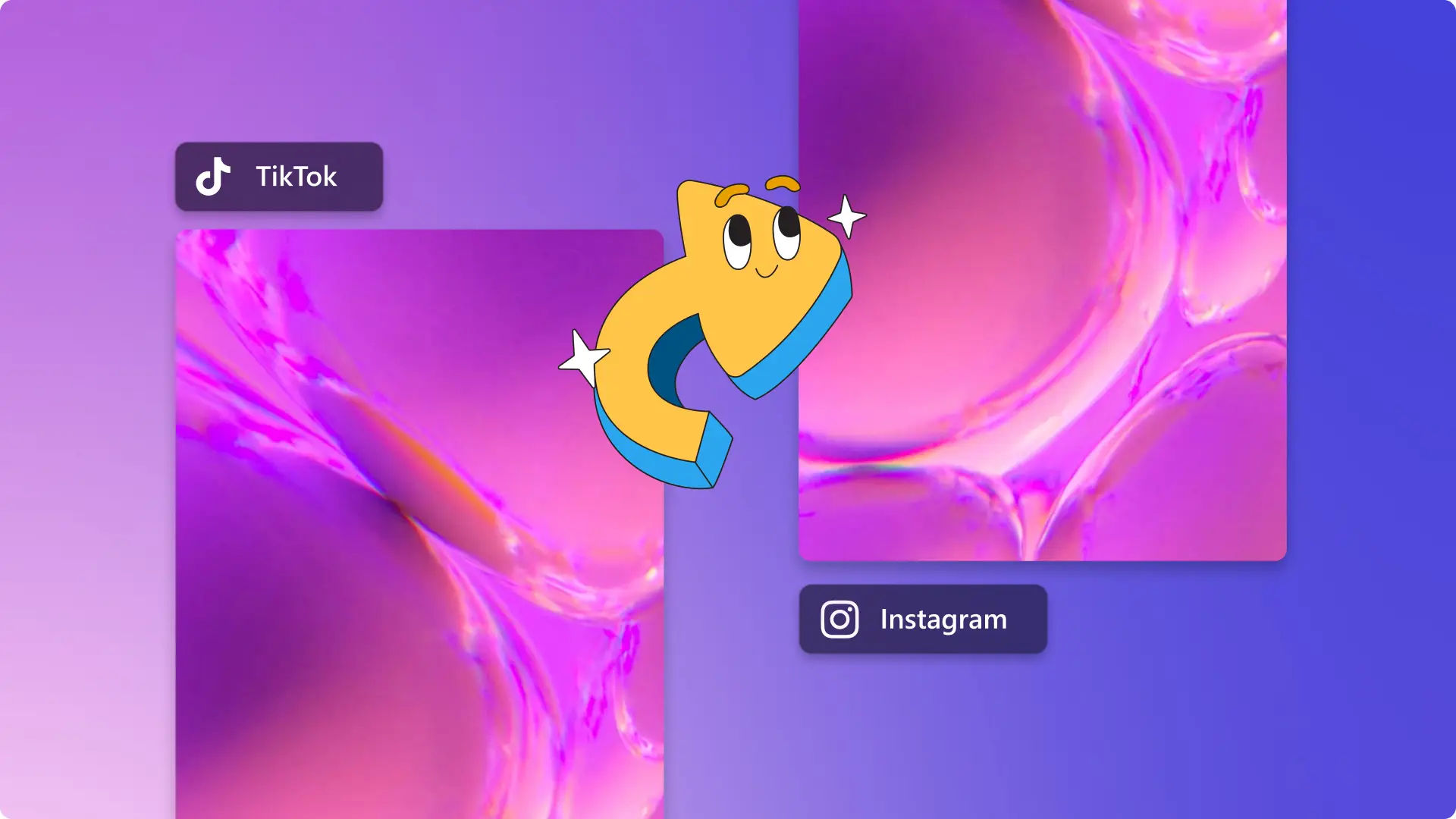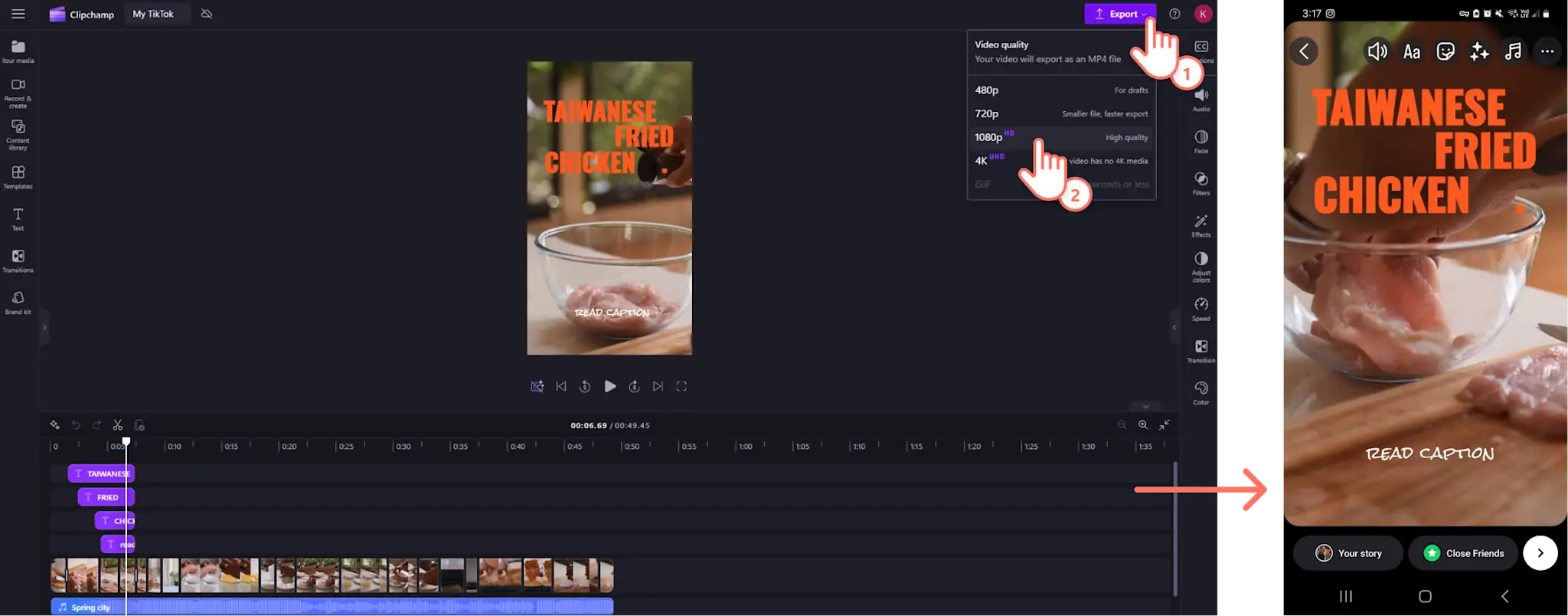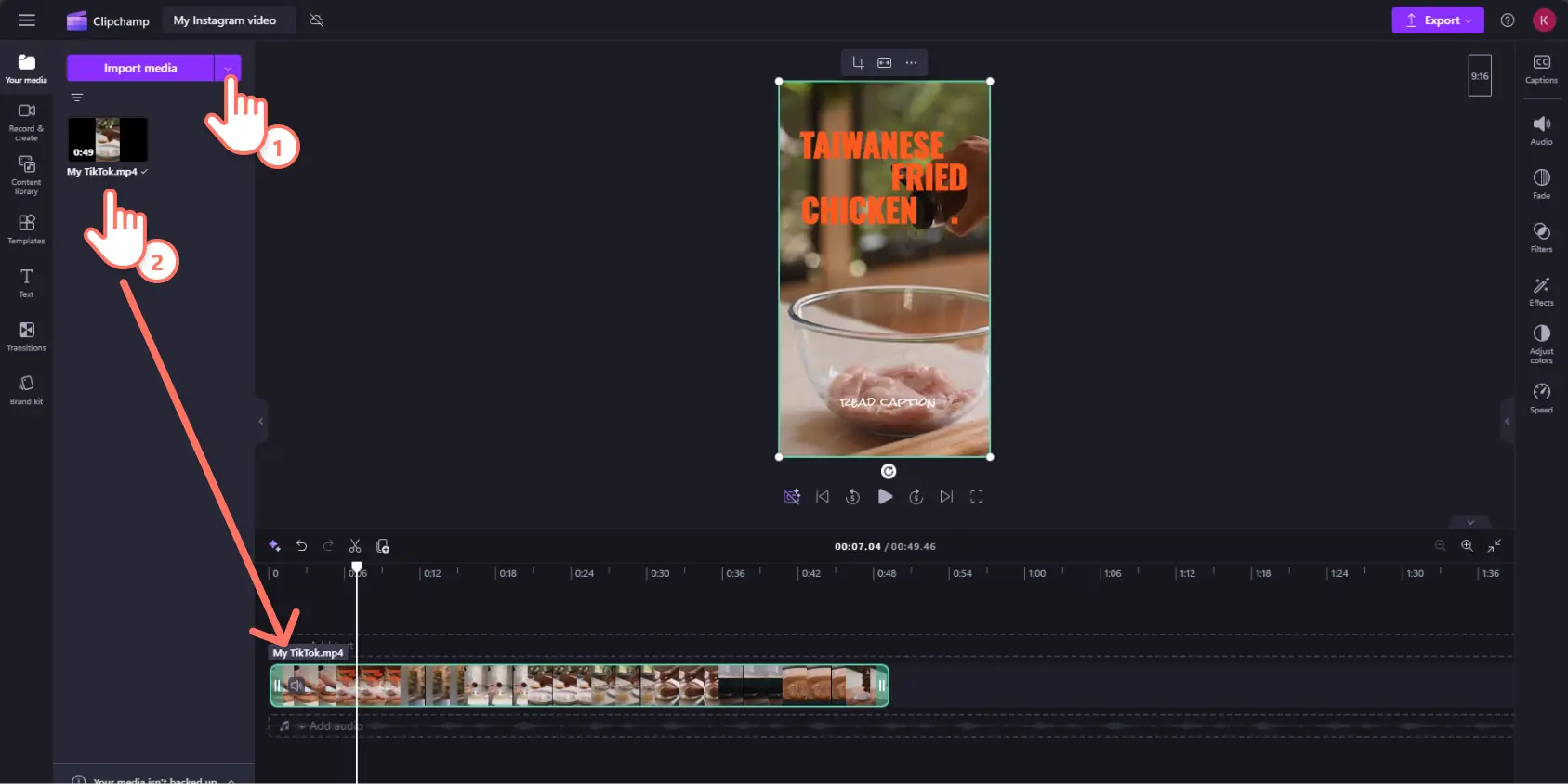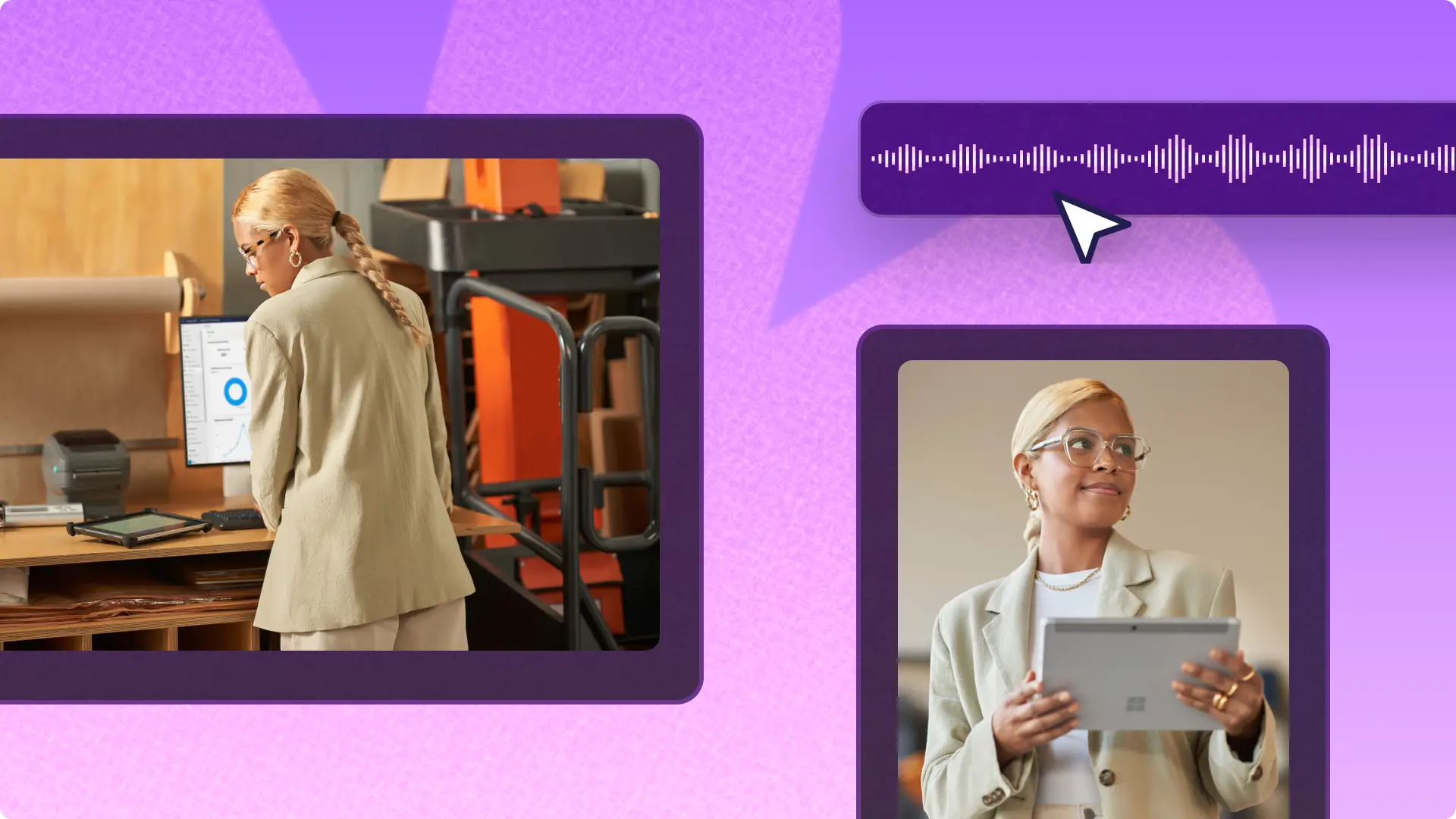"미리 알려드립니다! 이 기사에 있는 스크린샷은 개인 계정용 Clipchamp에서 가져온 것입니다. 같은 원칙이 업무 및 학교 계정용 Clipchamp에도 적용됩니다."
이 페이지에서
유행하는 TikTok 비디오를 만들어 더 많은 사람들이 보기를 원하시나요?비하인드 스토리 및 챌린지 비디오부터 자습서 및 리뷰 비디오에 이르기까지 Instagram에 TikTok 비디오를 교차 게시하여 쉽게 가시성을 높이고 도달률을 늘릴 수 있습니다!
두 소셜 미디어 플랫폼이 동일한 비디오 요구 사항을 공유함에 따라 TikTok 비디오의 용도 변경이 훨씬 빠르고 저렴해졌습니다.Clipchamp를 사용하여 Instagram Stories, Reels, 피드 게시물에 TikTok을 게시하는 방법에 대해 자세히 알아보세요.
TikTok에서 Instagram으로 비디오를 게시하는 이유는 무엇인가요?
크리에이터가 TikTok 비디오를 Instagram에 다시 게시해야 하는 데에는 여러 가지 이유가 있습니다.Instagram의 알고리즘은 TikTok과 동일한 세로 비디오 형식과 9:16 가로 세로 비율을 권장합니다.즉, 동일한 콘텐츠를 교차 게시할 수 있으므로 다양한 소셜 미디어 플랫폼에 맞게 여러 비디오를 만들 필요가 없으므로 시간을 절약할 수 있습니다.
TikTok고 Instagram의 팔로워의 인구 통계와 위치가 다를 수도 있습니다.TikTok 비디오를 Instagram에서 재생하면 더 많은 조회수를 생성하고, 프로필이나 웹 사이트로 트래픽을 유도하고, 모든 소셜 미디어 플랫폼에서 대화를 시작할 수 있습니다.
Instagram 형식에 맞게 TikTok 크기를 조정하는 방법
Instagram이 TikTok 워터마크가 있는 비디오 게시물을 선호하지는 않지만 그렇다고 해서 비디오를 교차 게시해서는 안된다는 것은 아닙니다.비디오에 TikTok의 워터마크가 표시되지 않도록 하려면 TikTok 앱에서 직접 편집하는 대신 Clipchamp의 무료 온라인 비디오 편집기로 소셜 미디어 비디오를 편집하기만 하면 됩니다.
이렇게 하면 Instagram의 1:1, 9:16, YouTube의 16:9 비디오 비율과 같은 소셜 미디어 플랫폼에 맞게 다양한 형식으로 비디오를 편집하고 저장할 수 있습니다.워터마크가 없는 TikTok 비디오를 1080p HD 비디오 해상도로 컴퓨터나 휴대폰에 저장하세요.또한 내보내기 페이지에서 Instagram 및 TikTok에 직접 공유할 수도 있습니다.
Instagram Reels에 TikTok 비디오를 게시하는 방법
Clipchamp에서 TikTok 비디오를 9:16 가로 세로 비율과 1080p HD 비디오 해상도로 저장하세요.
TikTok 비디오를 사용하여 새로운 Instagram Reel을 만듭니다.
필요한 경우 해시태그와 CTA를 포함한 비디오 설명을 작성합니다.
Instagram Reel을 공유합니다.
Instagram Stories에 TikTok을 게시하는 방법
Instagram Stories에서 TikTok 비디오를 재생하는 방법에는 두 가지가 있습니다.
옵션 1: TikTok 비디오 링크를 Instagram Stories에 직접 공유
TikTok에서 TikTok 비디오를 다운로드하세요.이렇게 하면 워터마크가 포함됩니다.
새로운 Instagram 스토리를 만들고 TikTok 비디오를 업로드합니다.
TikTok 프로필 또는 비디오에 대한 직접 링크를 추가합니다.
Instagram Story를 공유하세요.
옵션 2: Clipchamp로 만든 TikTok 비디오를 Instagram Stories에 공유
Clipchamp에서 비디오를 9:16 가로 세로 비율과 1080p HD 비디오 해상도로 저장하세요.
새로운 Instagram 스토리를 만들고 비디오를 업로드합니다(워터마크 없음).
Instagram 조회한 사람이 TikTok 팔로워로 전환하기를 원한다면 TikTok에 직접 링크를 추가하세요.
Instagram Story를 공유하세요.
Instagram 피드에 TikTok 비디오를 게시하는 방법
Clipchamp에서 TikTok 비디오를 9:16 또는 1:1 가로 세로 비율과 1080p HD 비디오 해상도로 저장하세요.
TikTok 비디오를 사용하여 Instagram 게시물을 만듭니다.
필요한 경우 해시태그와 CTA를 포함한 비디오 설명을 작성합니다.
Instagram 게시물을 공유합니다.
질문과 대답
TikTok과 Instagram의 동영상 요구 사항이 같나요?
네. TikTok과 Instagram은 둘 다 9:16 가로 세로 비율, MP4 파일 형식, 1080p 동영상 해상도로 동일한 동영상 요구 사항을 공유합니다.따라서 두 소셜 미디어 플랫폼에서 같은 동영상을 손쉽게 공유할 수 있습니다.
콘텐츠의 출처가 TikTok인 경우 Instagram에서 내 콘텐츠를 강등할 수 있나요?
예. Instagram 릴스에 TikTok 워터마크가 포함된 경우 Instagram의 알고리즘이 해당 릴스를 강등할 수 있습니다.다시 사용된 콘텐츠가 강등되는 것을 방지하기 위해 Clipchamp로 동영상을 만드는 것이 좋습니다.
TikTok 동영상 링크를 Instagram 스토리에 공유하려면 어떻게 해야 하나요?
새 스토리를 만들고 스티커 아이콘과 링크 버튼을 차례로 누른 다음 링크를 추가하기만 하면 됩니다.
TikTok과 Instagram 릴스 중 무엇이 비즈니스에 더 좋나요?
두 소셜 미디어 플랫폼 모두 훌륭한 비즈니스 마케팅 도구이지만 대상 그룹과 시청자가 좋아하는 콘텐츠에 따라 사용해야 하는 플랫폼이 결정됩니다.
시간을 절약하여 TikTok 비디오를 Instagram에서 재생하도록 변경할 준비가 되셨나요?워터마크가 있는 비디오는 잊어버리고 Clipchamp의 무료 비디오 편집기를 사용하여 Instagram 피드에서 더 높게 표시하세요.
Instagram Reels를 공유하고 크리에이터와 공동 작업할 수 있는 더 매력적인 방법을 찾고 싶다면 리믹스 Instagram Reels 블로그를 확인하세요.더 많은 비디오 재생 아이디어는 Instagram에 YouTube 비디오를 게시하는 방법을 확인하세요.